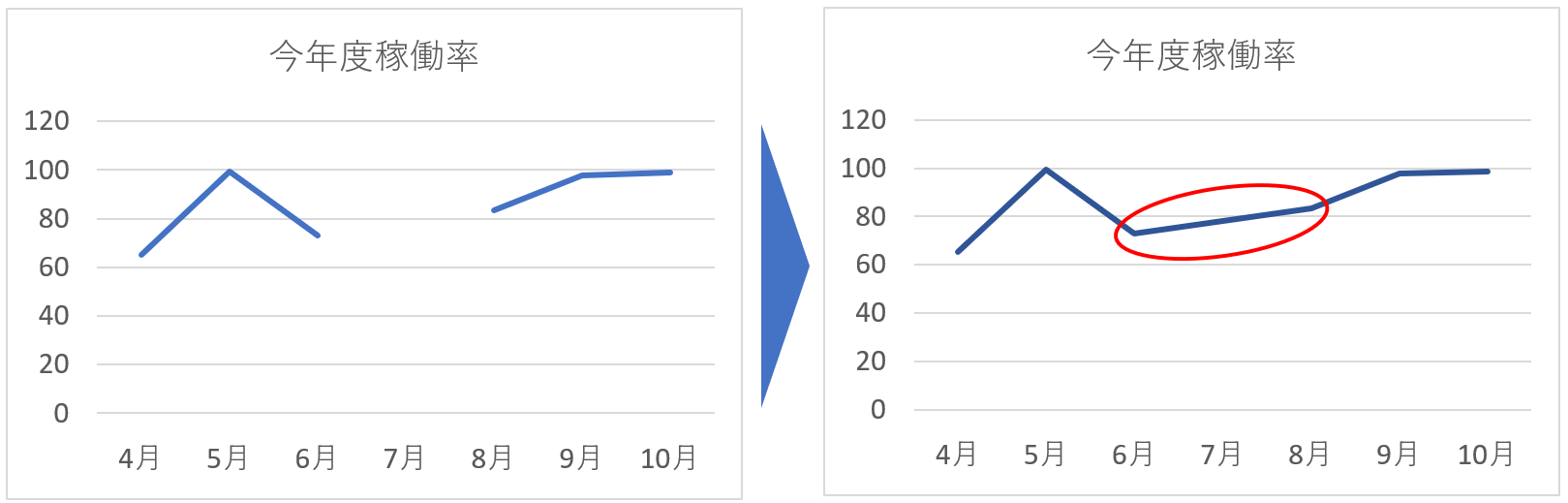
折れ線グラフの元データの表に空欄があると、その部分はグラフが途切れてしまいます。
元データに数式が入っていて、戻り値が空欄「""」の場合は、グラフは途切れませんが折れ線が「0」にガクンと落ち込みます。
今回は折れ線グラフを途切れさせることなく、またゼロに落ち込ませることもなく、その前後の値を直線で結びつける方法をピックアップします。
折れ線グラフの途切れをなくす
例えば、下のような表があります。
7月は数値がとれず、空欄となっています。
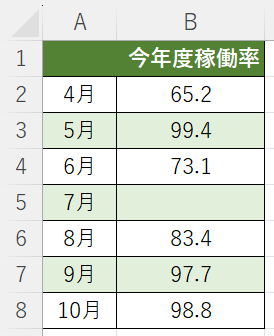
この表を折れ線グラフにすると、下の図のように 7月の部分が途切れてしまいます。
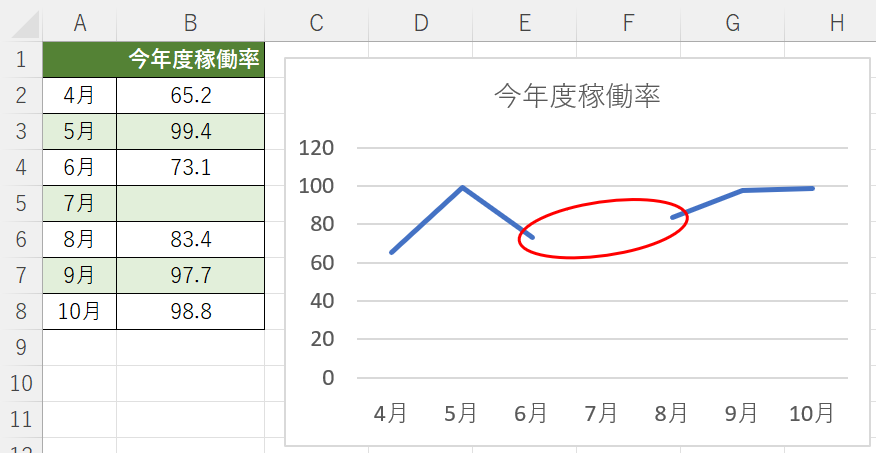
▲6月と8月のあいだが途切れる
7月の部分に「0」を入力すると、グラフはつながるものの「0」に落ち込んでしまいます。
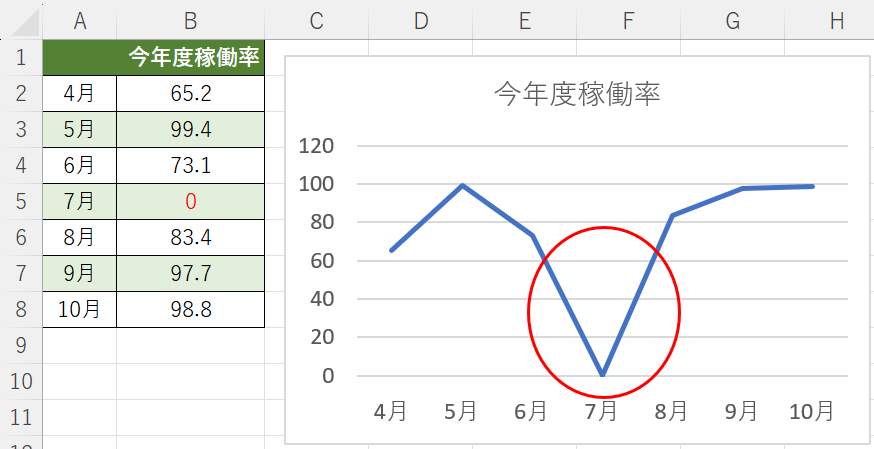
▲ゼロにお落ち込んでしまった
元データの表の値は空欄のままで 6月と8月を直線で結んで途切れをなくすには、まず グラフエリアの上で右クリック して「データの選択」をクリックします。
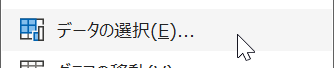
「データソースの選択」フォームが表示されるので、フォームの左下にある「非表示および空白のセル(H)」をクリックします。
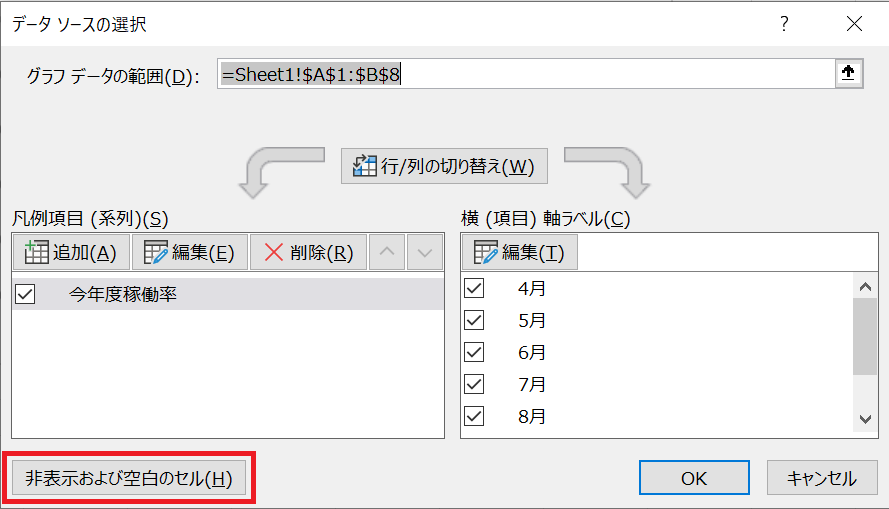
非表示および空白のセルの設定フォームが表示されると、「空白セルの表示方法:」のラジオボタンが「空白」に設定されています。
これを「データ要素を線で結ぶ(C)」に変更します。
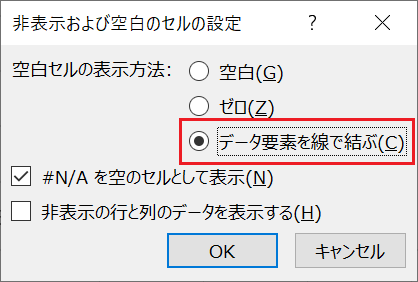
▲データ要素を線で結ぶに変更
すると、折れ線グラフの6月と8月が線で結ばれて「途切れ」がなくなります。
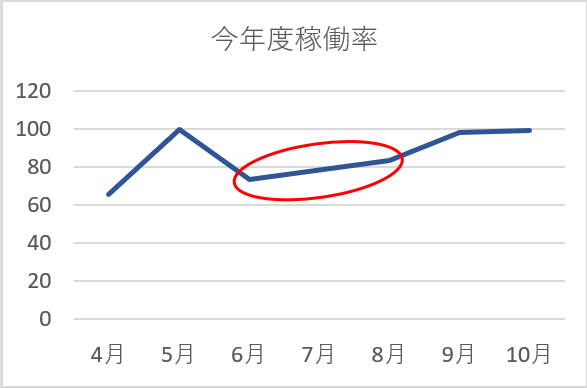
▲途切れなくなった!
以上で『エクセルの折れ線グラフの途切れをなくす方法』は終了。
その他の関連記事と合わせて仕事や趣味に役立ててください。
関連記事・広告
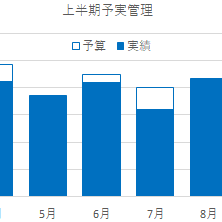 エクセルで棒グラフを重ねる方法
エクセルで棒グラフを重ねる方法
エクセルグラフ
エクセルで棒グラフを重ねる方法を解説します。棒グラフを重ねると予算と実績の比較など達成度を表すのに便利です。今回は積み上げ棒グラフとは違う通常の棒グラフを重ねる方法です。
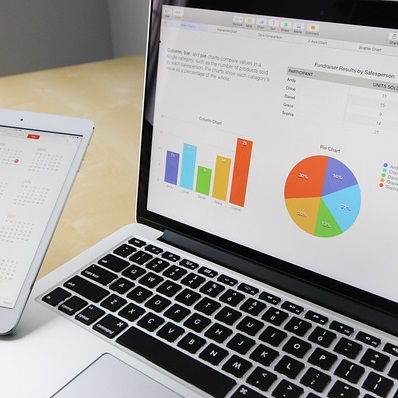 エクセル グラフのデータ範囲を自動で変更する|OFFSET関数
エクセル グラフのデータ範囲を自動で変更する|OFFSET関数
エクセルグラフ
エクセルのグラフ範囲を自動で変更する方法です。データ範囲を可変タイプにすればメンテナンスは楽チン。OFFSET関数を使った便利技を解説します。
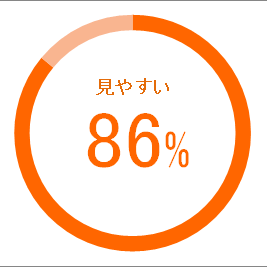 エクセルで見やすいグラフ・きれいなグラフはこうして作る
エクセルで見やすいグラフ・きれいなグラフはこうして作る
エクセルグラフ
「見やすいシリーズ」第二弾!エクセルで見やすいグラフ・きれいなグラフの作り方。グラフがあることで、数値の差や変化などが視覚的に伝わることで資料を見る人が理解しやすくなります。
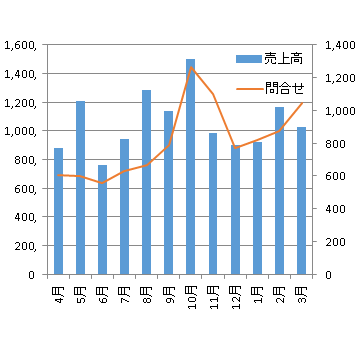 EXCELで「複合グラフ」を作る方法と うまくできない理由
EXCELで「複合グラフ」を作る方法と うまくできない理由
複合グラフ・チャート
エクセルで複合グラフの作り方を解説。Excel複合グラフの作り方は意外とカンタン。Excel2010以前そしてExcel2013などバージョンによる複合グラフ作成手順の違いについてもわかりやすく説明します。
 エクセルのグラフタイトルを下に表示する/セルやシート名を参照させる
エクセルのグラフタイトルを下に表示する/セルやシート名を参照させる
エクセルグラフ
エクセルのグラフタイトルをグラフの下に表示させたり、セルの値を参照させたり、変更したりする方法などグラフタイトルについていろいろ解説します。目からウロコです。
 レーダーチャートの最大値を固定する方法|Excelグラフの作り方
レーダーチャートの最大値を固定する方法|Excelグラフの作り方
グラフ・レーダーチャート
レーダーチャートの最大値を固定する方法を解説。レーダーチャート とは、模擬試験の結果表や自己分析表などで一度は目にしたことがある、文字どおりレーダーのようなグラフ(チャート)のことです。
 エクセルのスパークラインの作成と効果的な見せ方
エクセルのスパークラインの作成と効果的な見せ方
グラフ・スパークライン
エクセルの「スパークライン」をご存じですか?文字どおり電気がスパークしているように見える極小の折れ線グラフです。今回はスパークラインの作成方法と有効な見せ方・使い方についてわかりやすく解説。
 株価チャートの作り方|Excelで株価のグラフを作る
株価チャートの作り方|Excelで株価のグラフを作る
Excelグラフ
株価チャートの作り方と見方を図解します。株価のグラフがうまく作成できないという方は「表の並び」が良くないかもしれません。ローソク足の見方にも触れていますので、ぜひ当サイトをご一読ください。
 株価チャートに移動平均線を引く|Excel 2軸グラフ
株価チャートに移動平均線を引く|Excel 2軸グラフ
株価・移動平均
Excelで 株価チャートに移動平均線を加えて2軸化する方法を解説。「移動平均線」は、ローソク足のチャートを合わせると株の売買のタイミングを判断する材料となるのです。
 グラフのデータ範囲が変更できないときに確認すべきポイント
グラフのデータ範囲が変更できないときに確認すべきポイント
エクセルグラフ
エクセルのグラフでデータ範囲が変更できないときに確認すべきポイントについて解説。データ範囲が表示されないときのデータ範囲の見つけ方など、グラフのデータ範囲の変更に強くなるトピックです。